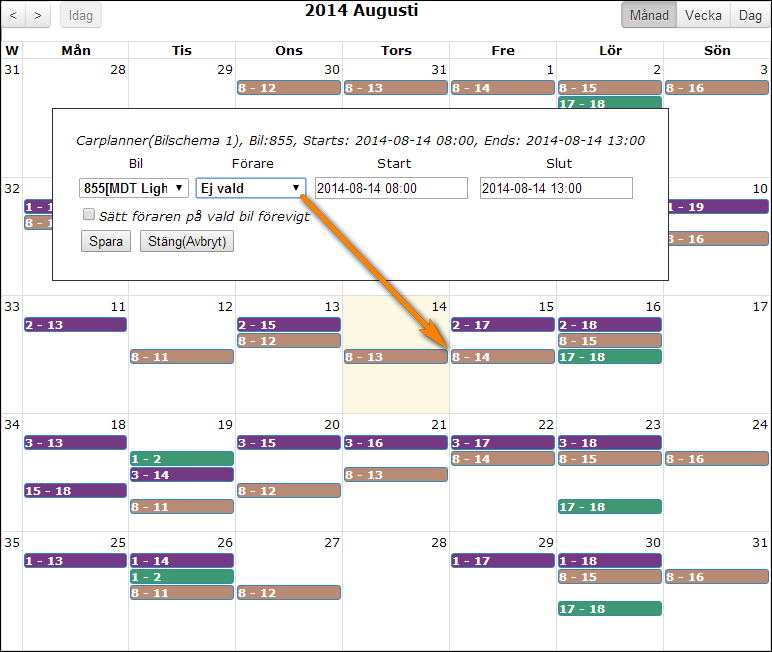Webb/Åkarwebb/Bilar/Skiftplannerare/Kalender
![]()
![]()
![]()
![]()
![]()
![]()
![]()
![]()
![]()
![]()
![]()
![]()
![]()
![]()
![]()
![]()
![]()
![]()
![]()
![]()
![]()
![]()
Kalendern ger en fullständig översikt och gör det enklare att lägga till nya skift m.m.
Innehåll
Instruktioner
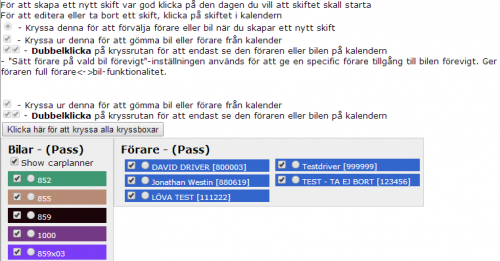
Längst upp så finns det en kortare instruktion hur använda filtreringar och förval som finns.
Kryssrutor används för filtrering.
De runda radioknapparna, används som förval om man ska skapa ett nytt skift.
Kalendern blir fort full när man börjar använda det, därav kan det ibland vara nödvändigt att filtrera:
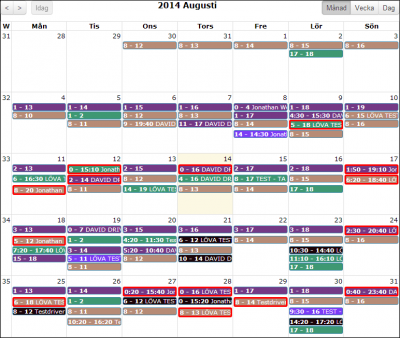
Inlagda skift
Olika skift ser olika ut och har flera betydelser:
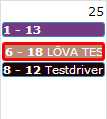
- Bakgrundsfärgen säger vilken bil det gäller.
- Tiden säger vilket tid skiftet är ifrån och till.
- Finns det ingen förare på passet så kommer det ifrån skiftplanneraren.
- Är det en röd kant runt skiftet betyder det att skiftet är planerat på en chaufför och inom den tidsramen så finns även ett pass från skiftplanneraren.
Filter
Vill man inte visa en bil och en chaufför klickar man en gång. Vill man enbart visa en viss bil eller chaufför klickar man två gånger(dubbelklick)
I detta fall har man dubbelklickat på bil 852 kryssruta. Då kryssas automatiskt övriga ut och i kalendern ser man endast bil 852's pass. För att återgå till alla bilar väljer man knappen "Klicka här för att kryssa i alla kryssboxar":
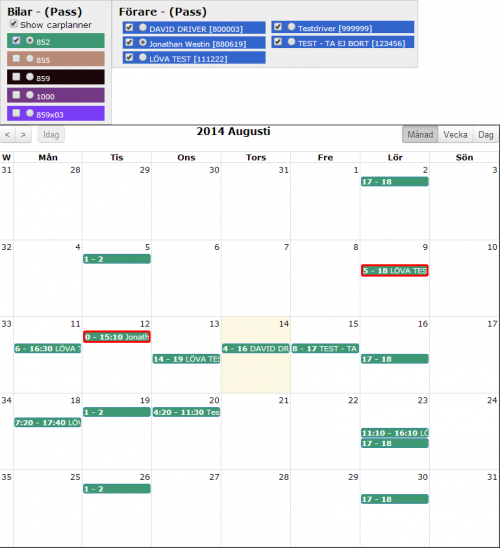
Om man istället vill filtrera på en viss chaufför går det också genom att dubbelklicka.
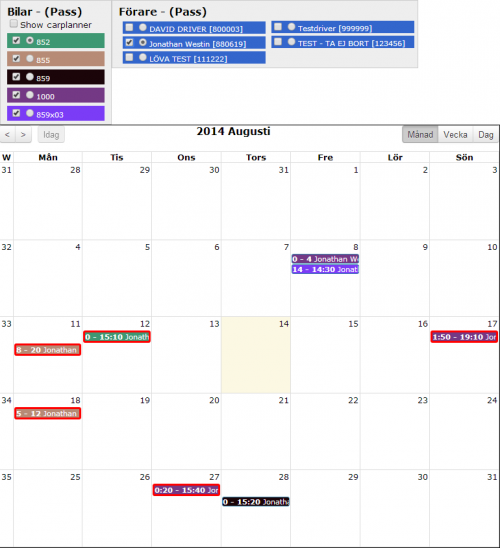
Förval
Vid filtreringskryssrutorna finns runda radioknappar. Dessa använder man för att automatiskt få ett förval av bil eller chaufför när man ska göra ett nytt pass.
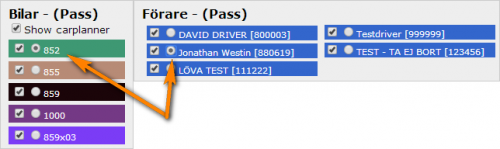
Då när man klickar på kalendern:
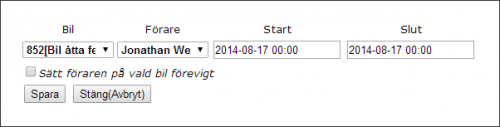
Skapa nya skift
För att skapa ett nytt skift så klickar du på valfri plats på kalendern, du tar den dag du ska lägga in ditt pass. Klicka inte på ett pass för då kommer du editera det.
När du klickat så kommer denna ruta visas framför kalendern. Då är det bara att välja bil/förare/start-/sluttid, har du förvalt förare och bil går det ännu fortare.
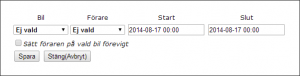
Lägg till ett skift "förevigt"
Att lägga till ett pass "förevigt" betyder att föraren kommer få ett pass som sträcker sig i flera år framåt. Fördelen med detta är att föraren kan då exempelvis bekräfta bokningar på den bilen varje dag.
Editera befintligt pass
För att editera ett befintligt pass så klickar du bara på passet i kalendern så kommer rutan upp och du kan editera eller ta bort passet.
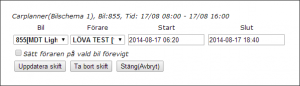
Skiftplanneraren
Skiftplanneraren, som finns att använda i TTDS (TTDS->Tillgångar->Bilschema) visas här också. Det betyder att man kan fort och enkelt lägga in de pass som trafikledningen lagt in på respektive bil.
Dessa pass är de "förarlösa" passen, dvs de finns planerade i TTDS men det är inte satt någon chaufför för det. Klicka på ett sådant pass för att snabb lägga till förare: